Não foi só para você: o botão de “Visualizar Imagem”, que amplia uma foto no Google Imagens carregando o seu link direto, sumiu. Após um acordo com o banco de imagens Getty Images, o Google concordou em remover o botão que ampliava a foto para evitar que usuários baixassem imagens protegidas por direitos autorais.
No site do Getty Images, as fotos têm marca d’água. No entanto, é comum que alguns serviços que já compraram as imagens usarem em seus sites e estas versões serem facilmente acessíveis pelo Google. Agora, o buscador dificultou o processo, mas ainda dá para trazer o botão de volta.
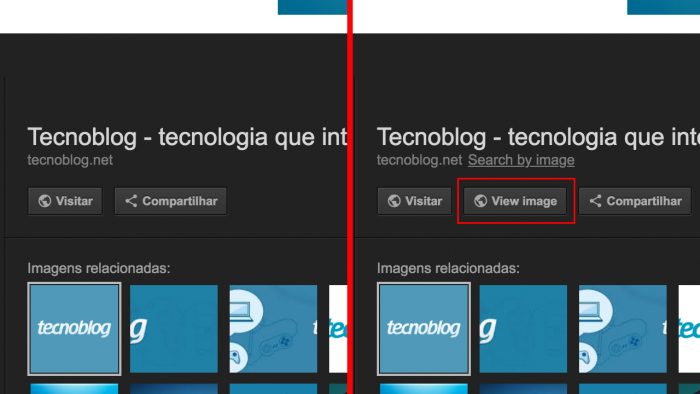
O truque é graças a uma extensão para Chrome e Firefox, que modifica o código-fonte do Google Imagens para exibir o botão de volta. Além disso, a ferramenta mantém a pesquisa a partir de uma imagem, que deve ser retirada em breve pelo Google. Veja como instalar:
- Abra esta página no Chrome ou esta página no Firefox;
- Clique em “Adicionar ao Chrome” ou em “Adicionar ao Firefox”;
- Pesquise por alguma foto no Google Imagens e amplie-a;
- Clique no botão Visualizar Imagem que agora está de volta;
- Pronto! O recurso foi restaurado.
Se você estiver em outro navegador, basta ampliar a imagem, clicar com o botão direito e depois ir em “Abrir em nova aba”. Testei no Safari, que não suporta essas duas extensões, e funcionou perfeitamente — o plugin só é um pouco mais prático.
De qualquer forma, não recomendamos que você vá atrás de imagens protegidas por direitos autorais. A pesquisa avançada do Google Imagens permite a busca por esse tipo de conteúdo em direitos de uso > sem restrições de uso ou compartilhamento. Além disso, recomendamos alguns bancos de imagens gratuitos que oferecem imagens sem copyright.